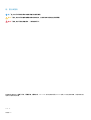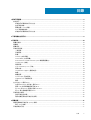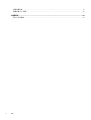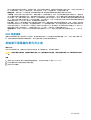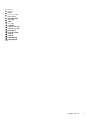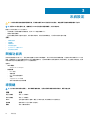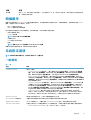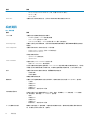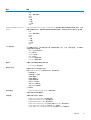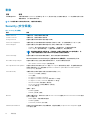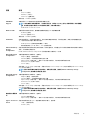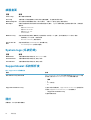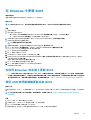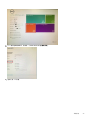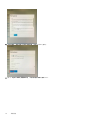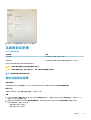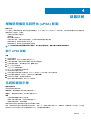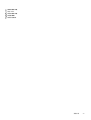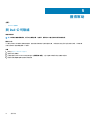Latitude 7220EX Rugged Extreme 平板電腦
維修手冊
管制型號: T03H
管制類型: T03H004

註、警示與警告
註: 「註」表示可以幫助您更有效地使用產品的重要資訊。
警示: 「警示」表示有可能會損壞硬體或導致資料遺失,並告訴您如何避免發生此類問題。
警告: 「警告」表示可能的財產損失、人身傷害或死亡。
© 2019 年 Dell Inc. 或其子公司。版權所有,翻印必究。Dell、EMC 及其他商標均為 Dell Inc. 或其子公司的註冊商標。其他商標可能
為其各自擁有者的商標。
2019 - 12
修正版 A00

1 拆裝平板電腦................................................................................................................................ 5
安全指示.................................................................................................................................................................................5
拆裝該平板電腦內部元件之前..................................................................................................................................... 5
安全預防措施...................................................................................................................................................................6
靜電放電──ESD 保護....................................................................................................................................................6
ESD 現場維修套件..........................................................................................................................................................6
拆裝該平板電腦內部元件之後......................................................................................................................................7
2 平板電腦的主要元件...................................................................................................................... 8
3 系統設定.....................................................................................................................................10
開機功能表........................................................................................................................................................................... 10
導覽鍵................................................................................................................................................................................... 10
開機順序................................................................................................................................................................................ 11
系統設定選項........................................................................................................................................................................11
一般選項.......................................................................................................................................................................... 11
系統資訊......................................................................................................................................................................... 12
影像..................................................................................................................................................................................14
Security (安全保護).......................................................................................................................................................14
Secure Boot (安全開機)............................................................................................................................................... 15
Intel Software Guard Extensions (Intel 軟體保護擴充)............................................................................................15
Performance (效能).......................................................................................................................................................16
電源管理......................................................................................................................................................................... 16
POST behavior (POST 行為)....................................................................................................................................... 18
管理功能......................................................................................................................................................................... 19
Virtualization support (虛擬支援)................................................................................................................................19
無線..................................................................................................................................................................................19
維護畫面.........................................................................................................................................................................20
System logs (系統記錄)............................................................................................................................................... 20
SupportAssist 系統解析度...........................................................................................................................................20
關於.................................................................................................................................................................................20
在 Windows 中更新 BIOS................................................................................................................................................... 21
在啟用 BitLocker 的系統上更新 BIOS........................................................................................................................21
使用 USB 快閃磁碟機更新系統 BIOS........................................................................................................................ 21
在 Linux 和 Ubuntu 環境中更新 Dell BIOS................................................................................................................ 22
從 F12 單次開機選單更新 BIOS..................................................................................................................................22
系統與設定密碼..................................................................................................................................................................25
指定系統設定密碼........................................................................................................................................................25
刪除或變更現有的系統設定密碼...............................................................................................................................26
4 疑難排解.................................................................................................................................... 27
增強型開機前系統評估 (ePSA) 診斷.............................................................................................................................. 27
執行 ePSA 診斷............................................................................................................................................................. 27
系統診斷指示燈.................................................................................................................................................................. 27
目錄
目錄 3

復原作業系統...................................................................................................................................................................... 28
重新啟動 Wi-Fi 電源...........................................................................................................................................................28
5 獲得幫助.................................................................................................................................... 30
與 Dell 公司聯絡..................................................................................................................................................................30
4 目錄

拆裝平板電腦
安全指示
事前準備作業
請遵循以下安全指南,以保護平板電腦免於可能的損害,並確保您的人身安全。除非另有說明,否則本文件的每個程序皆假定您已
完成下列條件:
• 您已閱讀平板電腦隨附的安全資訊。
• 按相反的順序執行卸下程序可以裝回或安裝 (當元件為單獨購買時) 元件。
關於此工作
註: 打開平板電腦之前,請先斷開所有電源。拆裝平板電腦內部元件之後,請先裝回所有元件和螺絲,然後再連接電源。
警告: 拆裝平板電腦內部元件之前,請先閱讀隨附的安全資訊。如需安全作法的詳細資訊,請參閱法規遵循首頁。
警示: 所有維修皆必須由獲得認證的維修技術人員來完成。僅限依照產品說明文件中的授權說明,或在線上或電話服務和支援團
隊的指導下,才能執行故障排除和簡易維修。由未經 Dell 授權的維修造成的損壞不在保固範圍之內。請閱讀並遵循產品隨附的
安全說明。
警示: 為避免靜電放電,碰觸平板電腦背面的連接器時,請使用接地腕帶或同時碰觸未上漆的金屬表面,以導去身上的靜電。
警示: 處理元件和插卡時要特別小心。請勿碰觸元件或插卡上的觸點。手持插卡時,請握住插卡的邊緣或其金屬固定托架。手持
處理器之類的元件時,請握住其邊緣而不要握住其插腳。
警示: 拔下纜線時,請握住連接器或拉片將其拔出,而不要拉扯纜線。某些纜線的連接器帶有鎖定彈片;若要拔下此類纜線,請
向內按壓鎖定彈片,然後再拔下纜線。在拔出連接器時,連接器的兩側應同時退出,以避免弄彎連接器插腳。此外,連接纜線之
前,請確定兩個連接器的朝向正確並且對齊。
註: 您平板電腦的顏色和特定元件看起來可能與本文件中所示不同。
拆裝該平板電腦內部元件之前
關於此工作
註: 如果 ATEX 標籤遺失或損毀,則系統不得進行修復,因為系統無法重新認證。
警告: 由未經認證的技師修復,會導致該裝置喪失 IECEX 認證資格。
為避免損壞平板電腦,請先執行下列步驟,再開始拆裝平板電腦內部元件:
步驟
1. 請務必遵循安全指示。
2. 確定工作表面平整乾淨,以防止刮傷平板電腦外殼。
3. 關閉平板電腦。
4. 從電源插座上拔下平板電腦和所有連接裝置的電源線。
5. 拔下平板電腦的電源線後,請按住電源按鈕,以導去主機板上的殘餘電力。
註: 為避免靜電放電,碰觸平板電腦背面的連接器時,請使用接地腕帶或同時碰觸未上漆的金屬表面,以導去身上的靜電。
6. 從對應的插槽中取出所有已安裝的 ExpressCard 或智慧卡。
1
拆裝平板電腦 5

安全預防措施
安全預防措施章節詳細說明執行任何拆卸指示前採取的主要步驟。
在您執行任何包括拆卸或重組的故障/ 修復程序前,請遵守以下安全預防措施 :
• 關閉平板電腦及所有連接的周邊裝置。
• 拔除平板電腦和所有連接之周邊裝置的 AC 電源。
• 拔除系統的所有網路纜線、電話和電信線路。
• 拆裝任何平板電腦的內部元件時,請使用 ESD 現場維修套件,以避免靜電放電 (ESD) 損壞。
• 卸下任何系統元件後,請小心地將卸下的元件放在防靜電墊上。
• 穿著具備非導電橡膠鞋底的鞋子,以降低發生觸電的可能性。
搭接
搭接是一種將兩個或多個接地導體連接到相同電位的方式。這必須使用現場維修靜電放電 (ESD) 套件來完成。連接搭接線時,請務
必將其連接至裸金屬;切勿連接到已上漆或非金屬表面。腕帶應佩戴牢靠且完全接觸皮膚,而且在您搭接設備前,請務必取下所有
首飾,例如手錶、手鐲或戒指。
靜電放電──ESD 保護
處理電子元件 (特別是敏感的元件,例如擴充卡、處理器、記憶體 DIMM 及主機板) 時,須特別注意 ESD 問題。即使是非常輕微的電
荷也可能會以不明顯的方式損壞電路,例如間歇性的問題或是縮短產品壽命。有鑑於業界對低耗電需求和增加密度的迫切期望、ESD
防護亦益發引起關注。
而由於近期 Dell 產品中半導體的使用密度增加,現在對靜電損壞的敏感度比過去的 Dell 產品更高。為此,部分先前獲准的零件處理
方式已不再適用。
兩種公認的 ESD 損壞類型是災難性和間歇性故障。
• 災難性 – 災難性故障代表約 20% 的 ESD 相關故障。此類損壞會導致裝置功能立即且完全喪失。就災難性故障舉例而言,記憶體
DIMM 受到靜電衝擊,而且立即出現「無 POST/無影像」症狀,並發出嗶聲代碼表示缺少記憶體或無法運作。
• 間歇性 – 間歇性故障代表約 80% 的 ESD 相關故障。高間歇性故障率表示發生損壞時,大多數的情況都是無法立即辨認的。
DIMM 會受到靜電衝擊,但蹤跡幾乎難以察覺,而且不會立即產生與損害相關的外在症狀。而此微弱的蹤跡可能需要數週或數個
月才會消失;在此同時,也可能會導致記憶體的完整性降低、間歇性記憶體錯誤等等。
較難辨認和故障診斷的損害類型是間歇性 (又稱為潛伏或「負傷而行」) 故障。
執行下列步驟,以防止 ESD 損壞 :
• 使用妥善接地的有線 ESD 腕帶。我們不再允許使用無線防靜電腕帶,因為它們無法提供足夠的保護。在處理零件之前觸碰機箱並
無法確定零件是否有足夠的 ESD 保護,而且會提高對 ESD 損壞的敏感度。
• 請在防靜電區域處理所有靜電敏感元件。如果可能,請使用防靜電地板墊和工作台墊。
• 打開靜電敏感元件的運送紙箱時,請勿先將元件從防靜電包裝材料中取出,除非您已準備要安裝元件。拆開防靜電包裝前,請務
必將身上的靜電放電。
• 運送靜電敏感元件前,請將它放在防靜電的容器或包裝內。
ESD 現場維修套件
未受監控的現場維修套件是最常使用的維修套件。每個現場維修套件都包含三個主要元件:防靜電墊、腕帶及搭接線。
ESD 現場維修套件的元件
ESD 現場維修套件的元件包括 :
• 防靜電墊 – 防靜電墊會消除靜電,而且可讓您在維修程序期間將零件置於其上。使用防靜電墊時,您的腕帶必須緊貼手臂,而且
搭接線必須連接至防靜電墊以及正在處理之系統上的任何裸金屬。部署妥當後,就可以從 ESD 袋取出維修零件,並直接放置放在
墊子上。您可以安心地將 ESD 敏感物品放在手中、ESD 墊上、系統中或袋子裡面。
• 腕帶和搭接線 – 如果不需要使用 ESD 墊,或是已經將 ESD 墊連接至防靜電墊以保護暫時放置在墊子上的硬體時,腕帶和搭接線
就可直接連接您的手腕和硬體上的裸金屬。腕帶與您皮膚、ESD 墊及硬體之間搭接線的實體連結,都稱為搭接。現場維修套件只
能搭配腕帶、防靜電墊及搭接線使用。切勿使用無線腕帶。請隨時注意,腕帶的內部電線會因為正常磨損而易於損壞,而且必須
以腕帶測試工具定期檢查,以避免 ESD 硬體意外損壞。建議每週至少測試腕帶和搭接線一次
• ESD 腕帶測試工具 – ESD 腕帶內部的電線容易因使用久了而損壞。使用未受監控的套件時,最佳作法是在每次維修通話之前定
期測試腕帶,並且每週至少測試一次。腕帶測試工具便是執行此測試的最佳方法。如果您沒有自己的腕帶測試工具,請洽詢當地
6 拆裝平板電腦

辦公室以瞭解他們是否能夠提供。若要執行測試,請在手腕繫好腕帶後,將腕帶的搭接線插入測試工具中,然後按下按鈕進行測
試。如果測試成功,綠色 LED 燈就會亮起;如果測試失敗,紅色 LED 燈便會亮起,而且會發出警示聲。
• 絕緣體元件 – 請務必將 ESD 敏感裝置 (例如塑膠散熱器外殼) 遠離作為絕緣體且通常為高度帶電的內部零件。
• 工作環境 – 請先評估客戶所在地點的情況,再開始部署 ESD 現場維修套件。例如,針對伺服器環境的套件部署方式,會與針對
桌上型電腦或可攜式電腦環境的不同。伺服器通常安裝在資料中心內部的機架中;桌上型電腦或可攜式電腦則通常放置在辦公桌
或小隔間內。請一律尋找寬敞平坦的工作區域,沒有堆積雜物且空間足以設置 ESD 套件,還有額外空間能夠容納要維修的系統類
型。工作區也不能放置可能會導致 ESD 事件的絕緣體。在工作區域中,必須一律先將聚苯乙烯泡沫塑料和其他塑膠等絕緣體移至
距離敏感零件至少 30 公分或 12 英吋處,再實際處理任何硬體元件。
• ESD 包裝 – 所有 ESD 敏感裝置都必須以防靜電包裝運送和收取。建議使用含金屬材質的靜電遮蔽袋。但是,您應該一律使用包
裝新零件所用的相同 ESD 袋和包裝,來退還損壞的零件。ESD 袋應摺疊並黏緊,而且必須使用原始外箱中用來包裝新零件的所
有相同發泡包裝材料。您只能在有 ESD 保護的工作表面上從包裝取出 ESD 敏感裝置,而且零件絕對不能放置在 ESD 袋的上方,
因為只有袋子內部才有遮蔽效力。一律將零件放在手中、ESD 墊上、系統內部,或是防靜電的袋子中。
• 運送敏感元件 – 運送 ESD 敏感元件 (例如更換零件或退還零件給 Dell) 時,請務必將這些零件放在防靜電的袋子中,以安全運
送。
ESD 保護摘要
建議所有現場維修技術人員在維修 Dell 產品時,都使用傳統的有線 ESD 接地腕帶和防靜電保護墊。此外,技術人員進行維修工作
時,請務必讓敏感零件遠離所有絕緣體零件,並且在運送敏感元件時使用防靜電的袋子
拆裝該平板電腦內部元件之後
關於此工作
在完成任何更換程序後,請確定您已連接外接式裝置、插卡及纜線之後,再啟動平板電腦。
警示: 為避免損壞平板電腦,請僅使用專為此特定 Dell 平板電腦所設計的電池。請勿使用專為其他 Dell 平板電腦所設計的電
池。
步驟
1. 連接所有外接式裝置 (例如行動鍵盤或媒體插槽座),然後裝回所有插卡 (例如 ExpressCard)。
2. 將平板電腦和所有連接裝置連接至電源插座。
3. 開啟您的平板電腦。
拆裝平板電腦 7

平板電腦的主要元件
1. 顯示器組件
2. 幣式電池
2
8 平板電腦的主要元件

3. WLAN 卡
4. WWAN 卡
5. 散熱器
6. USB Type-C 托架
7. 迷你序列托架
8. 電源變壓器連接埠
9. 迷你序列埠
10. 主機板
11. NFC 天線
12. 系統機箱蓋
13. 左側電池 (從後方看)
14. 右側電池 (從後方看)
15. 電池護蓋組件
16. 麥克風組件電路板
17. 系統風扇
18. 固態硬碟
19. 前置攝影機纜線
20. 前置攝影機護蓋
平板電腦的主要元件 9

系統設定
警示: 除非您是相當有經驗的電腦使用者,否則請勿變更 BIOS 設定程式中的設定。某些變更可能會導致電腦運作不正常。
註: 變更 BIOS 設定程式之前,建議您記下 BIOS 設定程式的螢幕資訊,以供日後參考。
請基於下列目的使用 BIOS 設定程式:
• 取得電腦上所安裝硬體的相關資訊,例如 RAM 容量和硬碟大小。
• 變更系統組態資訊。
• 設定或變更使用者可選取的選項,例如使用者密碼、所安裝的硬碟類型,以及啟用或停用基本裝置。
主題:
• 開機功能表
• 導覽鍵
• 開機順序
• 系統設定選項
• 在 Windows 中更新 BIOS
• 系統與設定密碼
開機功能表
按住降低音量鍵可存取 BIOS。按住提高音量鍵可存取單次開機選單,並列出系統的有效開機裝置。此選單亦含有診斷和 BIOS 設定
選項。開機選單上列出的裝置是依系統中的可開機裝置而定。在嘗試開機至特定裝置或執行系統診斷時,此功能表非常實用。使用
系統開機功能表不會變更儲存在 BIOS 中的開機順序。
選項為:
• UEFI 開機:
• Windows Boot Manager
• 其他選項:
• BIOS 設定
• 裝置組態
• BIOS 快閃記憶體更新
• 診斷
• SupportAssist OS 恢復
• 結束系統開機功能表並繼續
導覽鍵
註: 在大部分的系統設定選項上,您所做變更會被儲存,但是必須等到您重新啟動系統後,變更才會生效。
按鍵 導覽
向上方向鍵 移至上一個欄位。
向下方向鍵 移至下一個欄位。
Enter 在所選取的欄位中選擇一個值 (如果有的話) 或依照欄位中的連結進行。
空白鍵 展開或收合下拉式清單 (若適用)。
標籤 移至下個焦點區域。
3
10 系統設定

按鍵 導覽
Esc 鍵 移到上一頁,直到您看到主畫面為止。在主畫面按下 Esc 後,會出現一則訊息,提示您儲存任何未儲存的變
更,然後重新啟動系統。
開機順序
開機順序可讓您略過 System Setup 定義的開機裝置順序,並直接開機至特定裝置 (例如:光碟機或硬碟)。在開機自我測試 (POST)
期間,當螢幕上出現 Dell 標誌時,您可以:
• 按下 F2 鍵存取系統設定
• 按下 F12 鍵顯示單次開機選單
單次開機功能表會顯示可用的開機裝置,包括診斷選項。可用的開機功能表選項有:
• 抽取式磁碟機 (若有)
• STXXXX 磁碟機
註: XXXX 代表 SATA 磁碟機編號。
• 光碟機 (若有)
• SATA 硬碟 (如果有的話)
• 診斷
註: 選擇 Diagnostics 將會顯示 ePSA diagnostics 畫面。
開機順序畫面也會顯示選項,讓您存取系統設定畫面。
系統設定選項
註: 視和其安裝的裝置而定,本節列出的項目不一定會出現。
一般選項
表 1. 一般
選項 說明
System Information 顯示以下資訊:
• System Information (系統資訊) — 顯示 BIOS Version (BIOS 版本)、Service Tag (服務標
籤)、Asset Tag (資產標籤)、Ownership Tag (擁有權標籤)、Manufacture Date (製造日
期)、Ownership Date (擁有權日期),以及 Express Service Code (快速服務代碼)。
• Memory Information (記憶體資訊)︰顯示 Memory Installed (已安裝的記憶體)、Memory
Available (可用記憶體)、Memory Speed (記憶體速度)、Memory Channels Mode (記憶體
通道模式)、Memory Technology (記憶體技術)、DIMM A Size (DIMM A 大小) 和 DIMM B
Size (DIMM B 大小)
• Processor Information (處理器資訊):顯示 Processor Type (處理器類型)、Core Count (核
心計數)、Processor ID (處理器 ID)、Current Clock Speed (目前時脈速度)、Minimum
Clock Speed (最小時脈速度)、Maximum Clock Speed (最大時脈速度)、Processor L2
Cache (處理器第二級快取記憶體)、Processor L3 Cache (處理器第三級快取記憶體)、HT
Capable (HT 支援) 和 64-Bit Technology (64 位元技術)。
• Device Information:顯示 M.2 SATA-0、M.2 SATA-1、M.2 PCIe SSD-0、M.2 PCIe
SSD-1、Video Controller、Video BIOS Version、Video Memory、Panel Type、Native
Resolution、Audio Controller、Wi-Fi Device、Cellular Device 及 Bluetooth Device。
Battery Information 顯示電池狀態健全狀況,以及交流電變壓器是否已安裝。
Boot Sequence (開機順序) 可讓您指定電腦嘗試從本清單所指定的裝置尋找某個作業系統的順序。
Advanced Boot Options 在 UEFI 開機模式下,可讓您選取 UEFI Network Stack 選項。依預設會選取任何選項。
UEFI Boot Path Security 此選項可控制從 F12 開機選單開啟 UEFI 開機路徑時,系統是否會提示使用者輸入管理員密碼。
• Always, Except Internal HDD (一律,內部 HDD 除外)──預設值
系統設定 11

選項 說明
• Always, Except Internal HDD&PXE (一律,內建 HDD 和 PXE 除外)
• Always (一律)
• Never (永不)
Date/Time 可讓您設定日期和時間的設定。對系統日期和時間所做的變更會立即生效。
.
系統資訊
表 2. 系統配置
選項 說明
SATA 作業 可讓您設定內建硬碟控制器的作業模式。
• Disabled (已停用) = SATA 控制器已隱藏
• AHCI = SATA 已設為 AHCI 模式
• RAID ON (RAID 開啟) = SATA 已設為支援 RAID 模式 (預設選項)。
Smart Reporting 此欄位可控制在系統啟動期間,是否回報內建磁碟機的硬碟錯誤。啟用 SMART 報告 選項預設
為停用。
USB Configuration 可讓您啟用或停用下列項目的內建 USB 控制器:
• Enable USB Boot Support (啟用 USB 啟動支援)
• Enable External USB Port
所有選項預設為啟用。
• Optimize USB (預設選項)
• Optimize GPS
USB PowerShare
此選項可設定 USB PowerShare 功能的行為。
• 啟用 USB PowerShare - 預設為停用
此功能可讓使用者透過筆記型電腦的 USN PowerShare 連接埠使用儲存的電腦電池電力,為外接
式裝置 (例如手機和隨身聽) 供電或充電;即使筆記型電腦處於睡眠狀態,也可以使用此功能。
音效 可讓您啟用或停用內建音效控制器。啟用音效 為預設選項。
• 啟用麥克風
• 啟用內建喇叭
兩個選項都為預設選項。
鍵盤照明
此欄位允許您選擇鍵盤照明功能的作業模式。鍵盤亮度級別可設定為 25% 至 100%。選項為:
• 已停用
• 亮度為 25%
• 亮度為 50%
• 亮度為 75%
• 默認情況下,級別為 100%啟用
平板電腦按鈕照明
此選項可控制下列平板電腦按鈕的 LED 亮度:電源、旋轉鎖定、LCD 亮度調低、LCD 亮度調
高、調低音量、調高音量、P1、P2 和 P3。選項為:
• 熄滅
• 亮度為 25%
• 亮度為 50%
• 亮度為 75%
• 默認情況下,級別為 100%啟用
AC 上的鍵盤背光超時
鍵盤背光超時通過 AC 選項變暗。不會影響主鍵盤照明功能。鍵盤照明會持續支援各種亮度等
級。此欄位在啟用背光時生效。選項為:
12 系統設定

選項 說明
• 5 秒
• 10 秒 - 預設為啟用
• 15 秒
• 30 秒
• 1 分鐘
• 5 分鐘
• 15 分鐘
• 永不
Keyboard Backlight Timeout on
Battery
Keyboard Backlight Timeout dims out with Battery (使用電池電源時的鍵盤背光變暗) 選項。不會
影響主鍵盤照明功能。鍵盤照明會持續支援各種亮度等級。此欄位在啟用背光時生效。選項為:
• 5 秒
• 10 秒 - 預設為啟用
• 15 秒
• 30 秒
• 1 分鐘
• 5 分鐘
• 15 分鐘
• 永不
RGB 鍵盤背光
RGB 鍵盤背光功能:可用的顏色有六種:四種預設顏色 (白色、紅色、綠色和藍色),以及兩種
可供使用者設定的顏色。
• White (已啟用且作用中)
• Red (已啟用)
• Green (已啟用)
• Blue (已啟用)
• Custom1 (預設為停用)
• Custom2 (預設為停用)
觸摸屏
此欄位可控制觸控螢幕為啟用或停用。
• Touchscreen (預設選項)
隱身模式控制
此選項可設定 Dell 隱形模式功能:
核取「Enable Stealth Mode」會啟用此功能。預設為啟用:
• 停用機載 LED
• 停用機載 LCD 螢幕
• 停用內建喇叭*
• 停用內建風扇*
• 停用藍牙無線電*
• 停用 GPS 接收器*
• 停用 WLAN 無線電*
• 停用 WWAN 無線電*
* 如有顯示
指紋辨識器
• Enable Fingerprint Reader Device (預設為啟用)
啟用或停用指紋辨識器裝置
各種裝置
可讓您啟用或停用下列裝置:
• Enable User-Facing Camera (預設為啟用)
• Enable World-Facing Camera (預設為啟用)
• Enable Dedicated GPS Radio (預設為啟用)
• Enable Secure Digital (SD) Card (啟用安全數位 [SD] 卡) (預設為啟用)
• Secure Digital (SD) Card Boot (安全數位 (SD) 卡開機)
• Secure Digital (SD) Card Read-Only Mode (安全數位 [SD] 卡唯讀模式)
系統設定 13

影像
選項 說明
LCD Brightness 可讓您根據電源 (On Battery (使用電池) 和 On AC (使用交流電)) 設定顯示器亮度。LCD 亮度與電池和交流電
變壓器無關。可以使用滑桿來設定。
註: 只有當影像卡已安裝在系統中時,才會顯示影像設定。
Security (安全保護)
表 3. Security (安全保護)
選項 說明
Admin Password 可讓您設定、變更和刪除管理員密碼。
System Password 可讓您設定、變更和刪除系統密碼。
Strong Password 此選項可讓您啟用或停用系統的增強式密碼。
Password Configuration 可讓您控制允許的管理密碼和系統密碼最小和最大字元數。字元長度範圍介於 4 到 32 之間。
Password Bypass 此選項可讓您在系統重新啟動時略過系統 (啟動) 密碼和內建 HDD 密碼提示。
• Disabled:當已設定系統和內建 HDD 密碼時,一律顯示提示。此選項預設為啟用。
• Reboot Bypass (重新啟動略過)— 在重新啟動 (暖開機) 時,略過密碼提示。
註: 當從關機狀態開機 (冷開機) 時,系統將會一律顯示系統和內建 HDD 密碼的提示。此
外,系統永遠都會對任何可能已安裝 HDD 的模组支架顯示密碼提示。
Password Change 此選項可讓您決定當設定管理員密碼時,是否允許變更系統和硬碟密碼。
Allow Non-Admin Password Changes (允許無 Admin 密碼變更) - 此選項預設為已啟用。
Non-Admin Setup Changes 此選項可讓您決定在已設定管理員密碼的情況下,是否允許變更設定選項。
• Allow Wireless Switch Changes (預設為停用)
UEFI Capsule Firmware Updates 此選項可控制此系統是否允許 BIOS 透過 UEFI Capsule 更新套件進行更新。此選項為預設選項。
停用此選項將阻止 BIOS 透過服務 (如 Microsoft Windows Update 和 Linux Vendor Firmware
Service [LVFS]) 進行更新
TPM 2.0 Security 可讓您控制在作業系統是否可看見可信賴平台模組 (TPM)。
• TPM On (TPM 開啟) (預設值)
• Clear (清除)
• PPI Bypass for Enable Commands
• PPI Bypass for Disable Commands (停用命令 PPI 略過)
• PPI Bypass for Clear Commands (清除命令 PPI 略過)
• Attestation Enable (啟用證明) (預設值)
• Key Storage Enable (啟用金鑰儲存) (預設值)
• SHA-256 (預設值)
選擇任一選項:
• Disabled (已停用)
• Enabled (已啟用) (預設)
Absolute 此欄位可讓您啟用、停用或永久停用 Absolute Software 的選配 Absolute Persistence Module 服務
的 BIOS 模組介面。
• Enable (啟用) - 此選項為預設選項。
• Disabled (已停用)
• Permanently Disabled (永久停用)
OROM Keyboard Access 此選項可決定使用者是否可以在開機期間,透過快速鍵進入 Option ROM Configuration (選用
ROM 組態) 畫面。
14 系統設定

選項 說明
• Enabled (已啟用) (預設)
• Disabled (已停用)
• One Time Enable (單次啟用)
Admin Setup Lockout 設定管理員密碼後,可讓您防止使用者進入設定程式。此選項預設為未設定。
主密碼鎖定 可讓您停用主要密碼支援。必須先清除硬碟密碼,才能變更設定。此選項預設為未設定。
SMM Security Mitigation 可讓您啟用或停用額外的 UEFI SMM Security Mitigation (UEFI SMM 安全風險降低) 保護功能。此
選項為預設選項。
Secure Boot (安全開機)
表 4. 安全開機
選項 說明
Secure Boot Enable 可讓您啟用或停用安全開機功能
• Secure Boot Enable
此選項為預設選項。
Secure Boot Mode 可讓您修改 Secure Boot 行為,以便評估或強制執行 UEFI 驅動程式簽章。
• Deployed Mode (預設值)
• Audit Mode (稽核模式)
Expert key Management 可讓您在系統為 Custom Mode (自訂模式) 時,才使用安全性金鑰資料庫。Enable Custom
Mode (啟用自訂模式) 選項預設為停用。選項為:
• PK (預設值)
• KEK
• db
• dbx
如果您啟用 Custom Mode (自訂模式),將會出現 PK、KEK、db 和 dbx 的相關選項。選項
為:
• Save to File (儲存至檔案)- 將金鑰儲存至使用者選取的檔案
• Replace from File (從檔案取代)- 將目前的金鑰取代為使用者選取檔案中的金鑰
• Append from File (從檔案附加)- 將金鑰新增至使用者選取檔案中的目前資料庫
• Delete (刪除)- 刪除選取的金鑰
• Reset All Keys (重設所有金鑰)- 重設為預設設定
• Delete All Keys (刪除所有金鑰)- 刪除所有金鑰
註: 如果您停用 Custom Mode (自訂模式),將會清除您做的所有變更,並將金鑰還原至預
設設定。
Intel Software Guard Extensions (Intel 軟體保護擴充)
表
5. Intel Software Guard Extensions (Intel 軟體保護擴充)
選項 說明
Intel SGX Enable
此欄位可指定您提供安全的環境來執行主 OS 內容中的程式碼/
儲存機密資訊。
按下列其中一個選項:
• Disabled (已停用)
• Enabled (已啟用)
• Software controlled (軟體控制)──預設值
系統設定 15

選項 說明
Enclave Memory Size
此選項可設定 SGX Enclave Reserve Memory Size (SGX 飛地
保留記憶體大小)
按下列其中一個選項:
• 32MB
• 64MB
• 128MB──預設值
Performance (效能)
表 6. Performance (效能)
選項 說明
Multi Core Support
此欄位可指定程序啟用一個或所有核心。若有更多核心,某些應
用程式的效能會改善。
• All (全部)──預設值
• 1
• 2
• 3
Intel SpeedStep
可讓您啟用或停用處理器的 Intel SpeedStep 模式。
• Enable Intel SpeedStep (啟用 Intel SpeedStep)
此選項為預設設定。
C-States Control
可讓您啟用或停用其他的處理器睡眠狀態。
• C states (C 狀態)
此選項為預設設定。
Intel TurboBoost
可讓您啟用或停用處理器的 Intel TurboBoost 模式。
• Enable Intel TurboBoost (啟用 Intel TurboBoost)
此選項為預設設定。
(Hyper-Thread 控制)
可讓您啟用或停用處理器的 HyperThreading。
• Disabled (已停用)
• Enabled (啟用)—預設值
電源管理
選項
說明
Lid Switch 可讓您停用上蓋開關,使螢幕不會在上蓋闔上後關閉。
預設設定:已選取 Enable Lid Switch。
AC Behavior 可讓您啟用或停用在連接交流電變壓器時電腦自動開機的行為:
預設設定:Wake on AC (連接至交流電時喚醒) 未選取。
Enable Intel Speed
Shift Technology
• Enable Intel Speed Shift Technology
預設設定:Enabled (啟用)。
Auto On Time 可讓您設定電腦必須自動開機的時間。選項為:
• Disabled (已停用)
16 系統設定

選項 說明
• Every Day (每天)
• Weekdays (工作日)
• Select Days (選擇天數)
預設設定:Disabled (已停用)。
USB Wake
Support
可讓您啟用 USB 裝置將系統從待機狀態喚醒的功能。
註: 只有當連接交流電變壓器時,才能使用此功能。如果在 Standby (待命) 狀態期間拔下交流電變壓
器,系統設定將會中斷所有 USB 連接埠的供電,以節省電池電力。
• Enable Wake on Dell USB-C Dock
Wake on LAN 可讓您啟用或停用此功能,讓電腦從關機狀態透過 LAN 訊號觸發開機:
• Disabled (已停用)
• LAN Only (僅用於 LAN)
預設設定:Disabled (已停用)。
Peak Shift 此選項可讓您在一天的峰值用電時段,將交流電耗電量降至最低。啟用此選項後,即使交流電變壓器已接
上,您的系統仍然只會以電池電力運作。
• Enable peak shift (啟用峰值用電轉移)──停用
• 設定電池臨界值 (15% 至 100%) – 15% (預設為啟用)
Advanced Battery
Charge
Configuration
此選項可讓您將電池效能狀況提升到最高。啟用此選項後,系統會在非工作時段使用標準充電演算法和其他
技術,以改善電池效能狀況。
Enable Advanced Battery Charge Mode (啟用進階電池充電模式)──停用
Battery#1 Charge
Configuration
可讓您選擇電池的充電模式。選項為:
• Adaptive (調適) – 預設為啟用
• Standard (標準) – 以標準速率為電池完全充電
• ExpressCharge (快速充電) — 使用 Dell 的快速充電技術,以較短的時間為電池充電。
• Primarily AC use (主要 AC 使用)
• Custom (自訂)
如果選取 Custom Charge (自訂充電),您還可以設定 Custom Charge Start (自訂充電啟動) 和 Custom Charge
Stop (自訂充電停止)。
註: 並非所有充電模式都適用於全部電池。若要啟用此選項,請停用 Advanced Battery Charge
Configuration (進階電池充電組態) 選項。
Battery#2 Charge
Configuration
可讓您選擇電池的充電模式。選項為:
• Adaptive (調適) – 預設為啟用
• Standard (標準) – 以標準速率為電池完全充電
• ExpressCharge (快速充電) — 使用 Dell 的快速充電技術,以較短的時間為電池充電。
• Primarily AC use (主要 AC 使用)
• Custom (自訂)
如果選取 Custom Charge (自訂充電),您還可以設定 Custom Charge Start (自訂充電啟動) 和 Custom Charge
Stop (自訂充電停止)。
註: 並非所有充電模式都適用於全部電池。若要啟用此選項,請停用 Advanced Battery Charge
Configuration (進階電池充電組態) 選項。
基座電池充電器模
式
可讓您選擇電池的充電模式。選項為:
• Standard (預設為啟用)
• ExpressCharge (快速充電) — 使用 Dell 的快速充電技術,以較短的時間為電池充電。
Type-C Connector
Power
此選項可讓您設定從 Type-C 連接器取得的最大電力。選項為:
• 7.5 瓦 – (預設為啟用)
• 15 Watts (15W)
系統設定 17

選項 說明
註: 如果系統總電力配置超額,則設定更高的 Type-C 連接器的電源值可讓系統調節更迅速。
Power Usage
Mode
可讓您選擇系統用電模式。選項為:
• Power Saver (省電)
• Balanced (預設為啟用)
• Performance
• High Performance (高效能)
POST behavior (POST 行為)
選項
說明
Adapter Warnings 可讓您啟用或停用在使用某些電源變壓器時發出的系統設定 (BIOS) 警告訊息。
預設設定:Enable Adapter Warnings (啟用變壓器警告)
USB-C Warnings 可讓您啟用 USB-C 裝置的系統顯示警告訊息。
啟用媒體插槽座警告訊息。此選項預設為啟用。
Keypad
(Embedded)
可讓您從兩種方式中選取一種,以啟用內嵌於內建鍵盤的鍵台。
• Fn Key Only (僅限 Fn 鍵)—預設為啟用。
• By Numlock
Fn Lock Options
可讓熱鍵組合 Fn + Esc 在標準和次要功能之間切換 F1 到 F12 的主要行為。如果您停用此選項,則不能動態切
換這些鍵的主要行為。可用的選項包括:
• Fn Lock (Fn 鎖定) — 預設為啟用
• Lock Mode Disable/Standard (鎖定模式停用/標準)—預設已啟用
• Lock Mode Enable/Secondary (鎖定模式啟用/次要)
Fastboot 可讓您藉由略過一些相容性步驟,加速啟動程序。選項為:
• Minimal
• Thorough (預設為啟用)
• Auto (自動)
Extended BIOS
POST Time
可讓您建立額外的開機前延遲。選項為:
• 0 seconds (0 秒)—預設為已啟用
• 5 seconds (5 秒)
• 10 seconds (10 秒)
全螢幕標誌
• Enable Full Screen Logo (啟用全螢幕標誌)—未啟用
Sign of Life
Indication (壽命指
示符號)
• Enable Tablet Button LED Sign of Life (預設為啟用)
警告與錯誤
• Prompt on Warnings and Error (偵測到警告與錯誤時提示) (預設為啟用)
• Continue on Warnings (偵測到警告時繼續)
• Continue on Warnings and Errors (偵測到警告與錯誤時繼續)
MAC Address
Pass-Through
• Passthrough MAC Address (預設為啟用)
• Disabled (已停用)
18 系統設定

管理功能
選項 說明
Intel AMT 功能 允許您佈建在系統開機時是否啟用 AMT 和 MEBx 快速鍵功能。
• Disabled (已停用)
• 預設為啟用
• 限制存取 MEBx
USB Provision 啟用後,可透過 USB 儲存裝置使用本機佈建檔案佈建 Intel AMT。
• Enable USB Provision (啟用 USB 佈建) - 預設為停用
MEBX Hotkey
(MEBX 快速鍵)
允許您指定在系統開機時是否啟用 MEBx 快速鍵功能。
• Enable MEBx Hotkey (啟用 MEBx 快速鍵) ── 預設為啟用
Virtualization support (
虛擬支援)
選項
說明
Virtualization 此欄位指定虛擬機監視器 (VMM) 是否可以使用 Intel 虛擬化技術提供的條件式硬體功能。
Enable Intel Virtualization Technology──預設為啟用。
VT for Direct I/O 啟用或停用虛擬機器監視器 (VMM) 使用由 Intel® Virtualization Technology for Direct I/O 提供的附加硬體功
能。
Enable VT for Direct I/O (啟用適用於 Direct I/O 的 VT) - 預設為啟用。
Trusted execution 此選項可指定測量虛擬機器監視器 (MVMM) 是否可使用 Intel 可信賴執行技術提供的附加硬體功能。TPM 虛
擬技術和 Virtualization Technology for Direct I/O 都必須啟用才能使用此功能。
Trusted Execution (可信賴執行技術) - 預設為停用。
無線
可讓您啟用或停用內建無線裝置。所有選項預設為啟用。
表 7. 無線
選項 說明
WWAN/GPS 可讓您啟用/停用內建 WWAN/GPS 裝置
Bluetooth (藍牙) 可讓您啟用/停用內建藍牙裝置
WLAN 可讓您啟用/停用內建 WLAN 裝置
Contactless Smartcard/NFC 可讓您啟用/停用內建感應式智慧卡/NFC 裝置
表 8. 天線開關
選項 說明
System Antennas Only 可讓您啟用/停用系統天線
WLAN(Ant A) and WWAN(Ant B) 可讓您啟用/停用 WLAN 和 WWAN
WLAN(Ant A) and GPS(Ant B) (預設為啟用) 可讓您啟用/停用 WLAN 和 GPS
GPS(Ant A) and WWAN(Ant B) 可讓您啟用/停用 GPS 和 WWAN
WLAN(Ant A) 可讓您啟用/停用 WLAN
WWAN(Ant B) 可讓您啟用/停用 WWAN
GPS(Ant B) 可讓您啟用/停用 GPS
系統設定 19

維護畫面
選項 說明
Service Tag 顯示電腦的維修標籤。
Asset Tag 可讓您建立系統資產標籤 (如果尚未設定資產標籤)。此選項預設為未設定。
BIOS Downgrade 此功能控制系統韌體更新至前一版本的動作。「可讓 BIOS 降級」選項已預設為啟用。
Data Wipe 此欄位可讓使用者安全清除所有內部儲存裝置中的資料。「在下次啟動時清除」選項預設為未啟用。受影響裝
置清單:
• 內部 SATA HDD/SSD
• 內部 M.2 SATA SDD
• 內部 M.2 PCIe SSD
• Internal eMMC
BIOS Recovery 此選項可讓您從使用者主要硬碟上的復原檔或一個外接 USB 金鑰,從某些損毀的 BIOS 情況下復原。
• 從硬碟進行 BIOS 復原:預設為啟用
• BIOS Auto-Recovery (預設為啟用)
First Power On
Date
此選項可讓您設定 Ownership Date (擁有權日期)。
• Set Ownership Date (預設為未選取)
System logs (系統記錄)
選項
說明
BIOS Events 可讓您檢視和清除系統設定 (BIOS) POST 事件。
Thermal Events 可讓您檢視和清除系統設定 (散熱) 事件。
Power Events 可讓您檢視和清除系統設定 (電源) 事件。
SupportAssist 系統解析度
表 9. SupportAssist 系統解析度
選項 說明
Auto OS Recovery Threshold
Auto OS Recovery Threshold 設定選項可控制 SupportAssist 系統
解析度主控台和 Dell OS Recovery Tool 的自動開機流程。
• 關閉
• 1
• 2──預設值
• 3
SupportAssist OS Recovery
在發生某些系統錯誤時,SupportAssist OS Recovery 選項會啟用
或停用 SupportAssist OS Recovery Tool 的開機順序。
• SupportAssist OS Recovery
此選項為預設設定。
關於
授權資訊:其中包含著作權資訊。
20 系統設定
ページが読み込まれています...
ページが読み込まれています...
ページが読み込まれています...
ページが読み込まれています...
ページが読み込まれています...
ページが読み込まれています...
ページが読み込まれています...
ページが読み込まれています...
ページが読み込まれています...
ページが読み込まれています...
-
 1
1
-
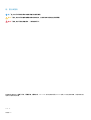 2
2
-
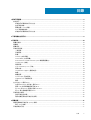 3
3
-
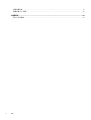 4
4
-
 5
5
-
 6
6
-
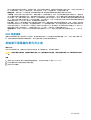 7
7
-
 8
8
-
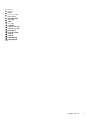 9
9
-
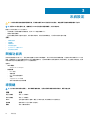 10
10
-
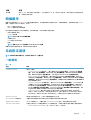 11
11
-
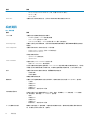 12
12
-
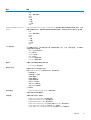 13
13
-
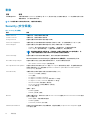 14
14
-
 15
15
-
 16
16
-
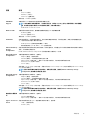 17
17
-
 18
18
-
 19
19
-
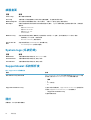 20
20
-
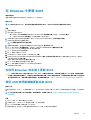 21
21
-
 22
22
-
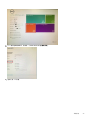 23
23
-
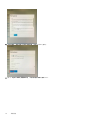 24
24
-
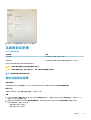 25
25
-
 26
26
-
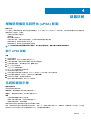 27
27
-
 28
28
-
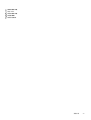 29
29
-
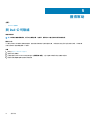 30
30